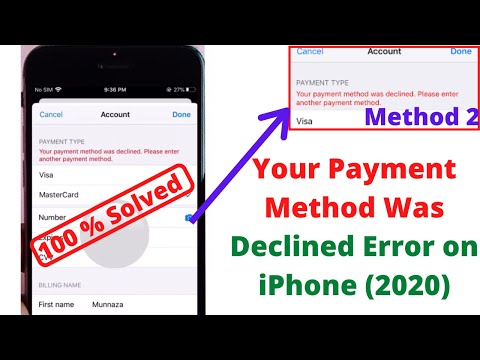Windows Media Player (WMP) er en digital mediespiller utviklet av Microsoft for å spille av lyd- og videofiler og se bilder på en datamaskin med Windows -operativsystemet. Hvis du har problemer med Windows Media Player på Windows 7 -datamaskinen, må du installere den på nytt. Slik installerer du Windows Media Player på nytt.
Trinn
Metode 1 av 4: Avinstaller Windows Media Player fra Windows Vista/Windows 7

Trinn 1. Klikk på "Start" -knappen i nedre venstre hjørne av skjermen, og klikk deretter på "Kontrollpanel" for å åpne vinduet Kontrollpanel

Trinn 2. Skriv inn "Windows -funksjoner" i søkeboksen i kontrollpanelet, og trykk "Enter"
"Klikk" Slå Windows -funksjoner på eller av."

Trinn 3. Fjern merket for "Windows Media Player" i delen Mediefunksjoner

Trinn 4. Klikk "Ja" for å bekrefte at du vil avinstallere Windows Media Player

Trinn 5. Lukk "Windows og funksjoner" -vinduet ved å klikke på "X" i øvre høyre hjørne

Trinn 6. Lukk kontrollpanelet

Trinn 7. Klikk på "Start" -knappen i nedre venstre hjørne av skjermen, og flytt markøren til høyre for "Shutdown" for å klikke "Restart" for å starte datamaskinen på nytt
Metode 2 av 4:

Trinn 1. Klikk på "Start" -knappen i nedre venstre hjørne av skjermen, og klikk deretter på "Kontrollpanel" for å åpne vinduet Kontrollpanel

Trinn 2. Skriv inn "Windows -funksjoner" i søkeboksen i kontrollpanelet, og trykk "Enter"

Trinn 3. Merk av for "Windows Media Player" i delen Mediefunksjoner

Trinn 4. Klikk på "OK" -knappen for å lagre endringene

Trinn 5. Lukk vinduet Kontrollpanel
Metode 3 av 4: Avinstaller Windows Media Player fra Windows XP

Trinn 1. Klikk på "Start" -knappen i nedre venstre hjørne av skjermen, og klikk deretter på "Kontrollpanel" for å åpne vinduet Kontrollpanel

Trinn 2. Dobbeltklikk på "Legg til eller fjern programmer

Trinn 3. Finn "Windows Media Player" i listen over programmer, klikk på den for å velge den, og klikk deretter "Fjern

Trinn 4. Følg instruksjonene på skjermen for å avinstallere Windows Media Player fra datamaskinen
Metode 4 av 4: Installer Windows Media Player på nytt fra Windows XP

Trinn 1. Naviger til nedlastingsstedet for Windows Media Player fra Microsofts nettsted for å installere WMP 11 på nytt

Trinn 2. Klikk på den blå "Last ned" -knappen i Windows XP -delen

Trinn 3. Lagre filen på skrivebordet, eller til et sted du vil huske

Trinn 4. Dobbeltklikk på "Windows Media Player" installasjonsfilen på skrivebordet eller plasseringen du lagret, og klikk "Kjør" for å starte installasjonen

Trinn 5. Klikk på "Valider" -knappen for å validere kopien av Windows XP når du blir bedt om det
Når godkjenningen er fullført, klikker du på "Jeg godtar" for å godta lisensavtalen

Trinn 6. Klikk "Neste" for å fortsette installasjonen

Trinn 7. Vent til Windows Media Player installeres på datamaskinen
Ikke bruk datamaskinen under denne prosessen. Når installasjonen er fullført, velger du enten "Express Settings", som er standard konfigurasjonsinnstillinger, eller velger "Custom Settings" for å konfigurere Windows Media Player -innstillingene manuelt

Trinn 8. Klikk "Fullfør" og Windows Media Player åpnes på skjermen og importerer mediefiler som er lagret på datamaskinen automatisk
Tips
- Du kan ikke installere Media Player på en ugyldig kopi av Windows -operativsystemet.
- Første gang Windows Media Player åpnes på datamaskinen din, søker den automatisk etter harddisken etter alle mediefiler og importerer dem deretter automatisk til Windows Media Player.